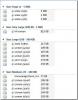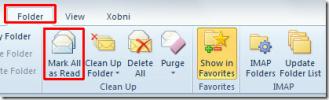Nakładka Tytuł wykresu w programie PowerPoint 2010
Być może wiesz, że PowerPoint zapewnia nie tylko szeroki zakres narzędzi tekstowych, graficznych i wykresowych do tworzenia prezentacji obiektów, ale obsługuje także dodawanie obiektów z innych aplikacji pakietu MS Office 2010, w tym MS Word, MS Visio, MS Excel i MS Access. Oprócz bezpośredniego importowania zawartości dokumentu, danych tabeli, wykresów i innych elementów, możesz także osadzać pliki na slajdach prezentacji. Jeśli chodzi o wykresy i elementy danych tabeli, PowerPoint obsługuje wiele typów wykresów i tabele, a także oferuje formanty podobne do Excela, aby szybko dostosować etykiety wykresów i tabel oraz tytuły. Jeśli jesteś intensywnym użytkownikiem programu PowerPoint, musisz zauważyć, że często nie dostosowuje etykiet wykresów i tytułów na slajdzie prezentacji. Podczas gdy niektórzy użytkownicy decydują się na ponowny import wykresu z Excela, aby dostosować elementy wykresu, nawet bez użycia rodzimych narzędzi PowerPoint do ustawiania elementów wykresu i tabeli. Jednym z problemów, z którym boryka się wielu użytkowników z wykresami w programie PowerPoint, jest to, że nie ustawia ono automatycznie tytułu wykresu nad wykresem. W tym poście wyjaśnimy, jak możesz nałożyć tytuł wykresu na wykres w slajdzie.
Aby rozpocząć, wybierz wykres, którego tytuł należy nałożyć na siebie. Po wybraniu wykresu na wstążce pojawi się nowa karta, a mianowicie Układ, która zawiera wszystkie narzędzia związane z wykresem. Aby nałożyć tytuł wykresu, przejdź do karty Układ narzędzi wykresu i od Etykiety grupy, kliknij opcję Tytuł wykresu, aby wybrać pozycję, w której chcesz umieścić tytuł wykresu. Możesz przełączać się między pozycjami Wyśrodkowanego nakładki i Pozycjami powyżej wykresu.

Kliknięcie wymaganej opcji z menu rozwijanego natychmiast pokaże tytuł wykresu nad obszarem wykresu. Kliknięcie Więcej opcji tytułu otworzy okno dialogowe Opcje formatu tytułu wykresu, w którym możesz ustawić kolor czcionki, rozmiar, kolor obramowania, wzór i rozmiar oraz dostosuj tekst w pionie i poziomie wyrównanie.

Poszukiwanie
Najnowsze Posty
Kategoryzuj wiadomości e-mail według rozmiaru w programie Outlook 2010
Czyszczenie wielu skrzynek pocztowych w Outlooku nie jest łatwe, sz...
Jak oznaczyć wszystkie nieprzeczytane wiadomości e-mail jako przeczytane w programie Outlook 2010
Jeśli twoja skrzynka pocztowa jest przytłoczona dużą ilością niechc...
MS Access 2010 DATE Funkcje
Dostęp obejmuje różnorodne zaawansowane narzędzia, które ułatwiają ...